أحدثت كاميرا Google ثورة في التصوير بالهواتف الذكية بمفردها ، وقد جلبت إمكانات الكاميرا القوية إلى ميزانية أجهزة Android. إذا لم يكن لديك Pixel ، فإن GCam Mod هي أفضل لقطة للحصول على أحدث مزايا الكاميرا من Google. لذا تماشيًا مع جهودنا لإحضار GCam إلى أجهزة بخلاف Pixel ، تجمع هذه المقالة أحدث تعديلات Google Camera 7.0 لمعظم الأجهزة. كما ذكرنا كيفية تثبيت APK وتمكين وضع التصوير الفلكي في خطوات بسيطة. لذا ، بدون مزيد من التأخير ، دعنا نكتشف كيفية الحصول على Google Camera 7.0 على أي جهاز Android.
احصل على Google Camera 7.0 APK لجهاز Android الخاص بك
قبل أن نصل إلى البرنامج التعليمي الخاص بنا ، نحتاج إلى مناقشة بعض النقاط التي يجب أن تضعها في الاعتبار قبل تنزيل APK GCam 7.0 لهاتفك الذكي.
نقاط قليلة يجب وضعها في الاعتبار
- جهاز Android الخاص بك يجب أن يكون لديك دعم Camera2API لتشغيل أحدث إصدار من GCam 7.0. للتحقق من التوافق ، قم بتنزيل تطبيق Camera2 API Probe (مجانًا) وافتحه. إذا ظهرت "LIMITED" أو "FULL" أو "LEVEL_3" ، فأنت على ما يرام. إذا كان يعرض "LEGACY" ، فيمكنك اتباع دليلنا ومعرفة كيفية عمل الجذر لـ Camera2API وتمكينه على هاتفك الذكي.
- كما هو الحال مع جميع كاميرات GCams ، قد تعمل بعض الميزات على أحد الأجهزة وقد لا تعمل على الجهاز الآخر. لذا ، يجب عليك استخدام ملفات تكوين XML للحصول على النتيجة المثلى. لقد ذكرت أدناه كيفية تطبيق ملفات XML على الأجهزة التي تكون قابلة للتطبيق ، لذا اتبع الإرشادات للحصول على أفضل نتيجة.
- في بعض الأجهزة ، لا تحتاج إلى استخدام ملفات XML لأن ملف APK محسن بالفعل للجهاز المعين. ومع ذلك، إذا كانت صفحة التنزيل تذكر أي شيء عن Configs ثم تنزيل ملف XML وتطبيقه.
- لقد قدمت ملفات APK GCam للعديد من الأجهزة بناءً على دعم الأجهزة والمطورين. نأمل أن تعمل ملفات APK على معظم الأجهزة. إذا لم يكن جهازك مدرجًا أدناه ، فقم بالتعليق أدناه وسنجد APK GCam 7.0 مناسب لهاتفك الذكي.
قم بتنزيل Google Camera 7.0 APK لجهازك
تم تطوير معظم ملفات APK GCam 7 المذكورة هنا بواسطة Urnyx05 و BSG و Parrot043 و Arnova8G2 و wyroczen والمزيد. دعائم ضخمة للغاية لهم لتطوير تعديل كاميرا جوجل مستقرة لمجموعة من الأجهزة. أيضًا ، ملفات APK استنادًا إلى كاميرا Google 7.2 وأحدث 7.3 حتى تحصل على جميع الميزات الحديثة لأجهزة Pixel. الآن بدون أي تأخير ، دعنا ننتقل إلى القائمة.
- Poco F1 (تنزيل)
- Poco X2 (تنزيل)
- Realme 6 Pro (تنزيل)
- Realme 6 (تنزيل)
- Realme 5 Pro (تنزيل)
- Realme 5 (تنزيل)
- Realme 3 Pro (تنزيل)
- Realme 3 (تنزيل)
- Realme 2 Pro (تنزيل)
- Realme 1 (تنزيل)
- Realme X2 (تنزيل)
- Realme X2 Pro (تنزيل)
- Realme X (تنزيل)
- Realme XT (تنزيل)
- Redmi K20 / K20 Pro (تنزيل)
- OnePlus 7 ، 7 Pro ، 7T ، 7T Pro (تنزيل APK ، تكوين XML ، تمكين كاميرا Aux (وحدة Magisk))
- OnePlus 6 ، 6T (تنزيل)
- OnePlus 5 ، 5T (تنزيل APK ، تكوين XML)
- OnePlus 3 (تنزيل)
- Redmi Note 8 Pro (تنزيل)
- Redmi Note 8 (تنزيل)
- Redmi Note 7 ، 7S ، 7 Pro (تنزيل)
- Redmi Note 5 Pro، 6 Pro (تنزيل)
- Mi A3 (تنزيل)
- Mi A2 (تنزيل)
- Mi A1 (تنزيل)
- Mi A2 Lite (تنزيل)
- Zenfone Max Pro M1 (يمكنك التنزيل إذا كنت تستخدم Android P ، أو التنزيل إذا كنت تستخدم Android Q)
- Zenfone Max Pro M2 (تنزيل)
- Nokia 8.1 (تنزيل)
- Nokia 7.2، 7.1 (تنزيل)
- أجهزة نوكيا الأخرى (تنزيل)
- سامسونج Galaxy A71 (تنزيل)
- سامسونج Galaxy S10 Lite (تنزيل)
- Oppo Reno 10x Zoom (تنزيل)
- Asus Zenfone 5Z (تنزيل من أجل Pie ، تنزيل من أجل Q)
قم بتثبيت Google Camera 7.0 على أي جهاز Android
1. قم بتنزيل Google Camera 7.0 APK الخاص بجهازك من الروابط الموجودة في القسم أعلاه وتثبيته على جهازك.
2. قد يحظر التثبيت نظرًا لأنه تم تنزيل APK من مصدر خارجي. ومع ذلك ، للمتابعة ، اضغط على "السماح" ومتابعة التثبيت.
3. هذا كل شيء. الآن افتح كاميرا Google وسوف يتم الترحيب بك في واجهة GCam 7.0 الجديدة.
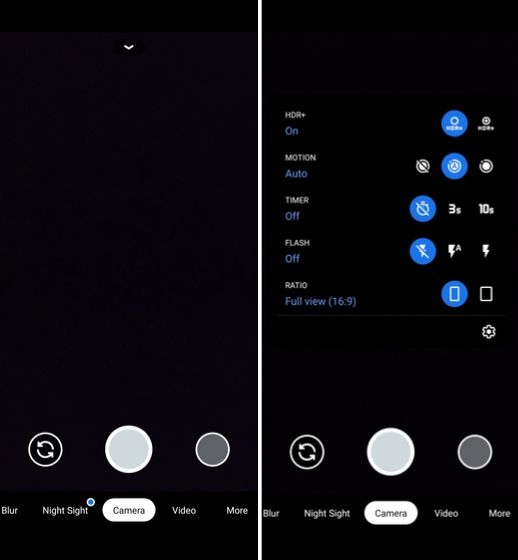
كيفية تطبيق ملف تكوين XML على Google Camera 7 APK
1. بعد الانتهاء من تثبيت GCam 7 APK ، قم بتنزيل ملف تهيئة XML وحدد موقعه من خلال مدير الملفات. على الأرجح ، يجب أن يكون في مجلد "التنزيلات". الآن، انقل ملف XML والصقه في GCam -> Configs7 مجلد على وحدة التخزين الداخلية الخاصة بك. إذا كان الدليل غير متاح ، فقم بإنشاء مجلد GCam ثم قم بإنشاء مجلد Configs7 داخل مجلد GCam. الآن ، يمكنك نقل ملف XML.
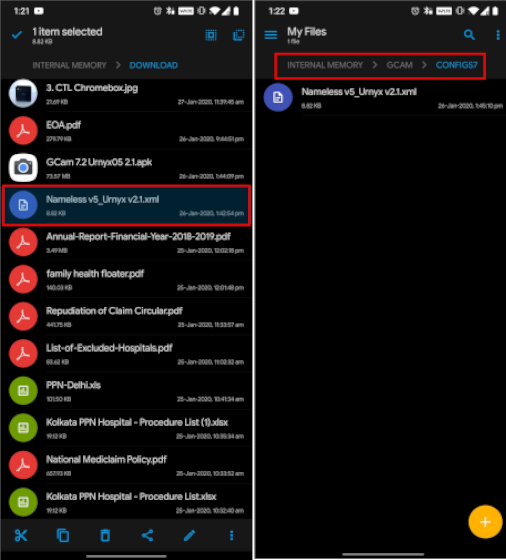
2. بعد ذلك ، افتح كاميرا Google و انقر نقرًا مزدوجًا في أي مكان على الشريط الأسود حول زر المصراع. سيظهر مربع الحوار. هنا ، حدد ملف تكوين XML الذي قمت بنقله للتو إلى مجلد Configs7 من القائمة المنسدلة. أخيرًا ، اضغط على زر "استعادة". الآن سيتم تطبيق تكوينات XML على الفور ويجب أن تحصل على أفضل GCam عاملة.
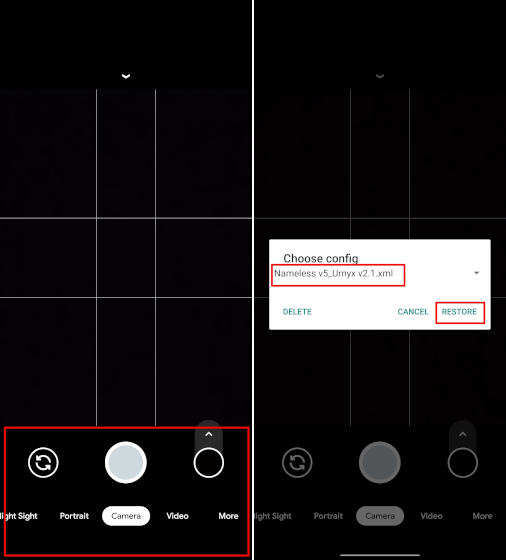
تمكين وضع التصوير الفلكي
1. في بعض الأجهزة ، قد لا يعمل وضع التصوير الفلكي خارج الصندوق. لذا تمكينه يدويًا ، مرر لأسفل على عدسة الكاميرا واضغط على أيقونة "ترس الإعدادات". بعد ذلك ، قم بالتمرير لأسفل وانتقل إلى "حول".
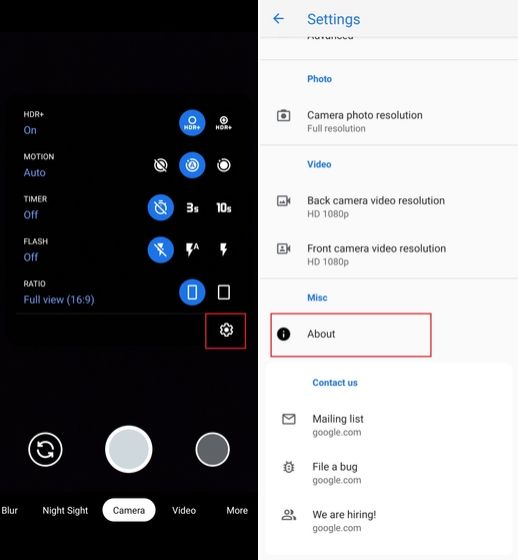
2. هنا ، افتح "الإعدادات المتقدمة" ثم البحث عن "حلق". تأكد من تشغيل هذه الأعلام.
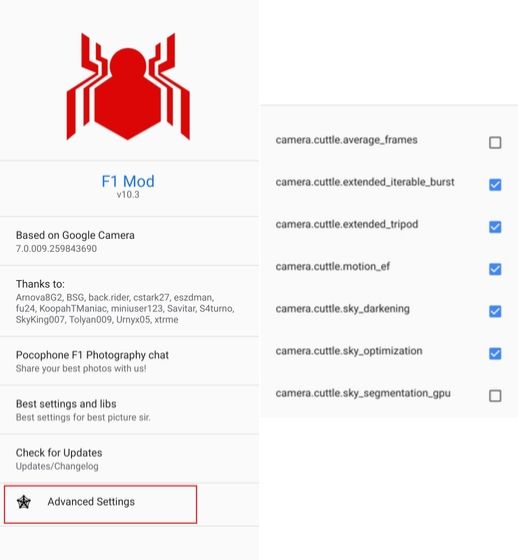
3. الآن ، إذا قمت بالتبديل إلى وضع Night Sight ، فسوف يطلب منك تنشيط وضع التصوير الفلكي. ومع ذلك ، ضع في اعتبارك ، ستحتاج إلى حامل ثلاثي الأرجل ومكان مظلم لتفعيل هذه الميزة. إذا كان لديك يد ثابتة أو يمكنك وضع الجهاز على سطح ثابت ، فيمكنك التخلص من الحامل ثلاثي القوائم.
التقط صورًا مذهلة باستخدام تطبيق Google Camera 7.0 Mod الجديد
هذه كانت مقالتنا حول كاميرا Google 7.0 الجديدة وكيف يمكنك تثبيتها على جهازك. لقد قدمنا روابط تنزيل للأجهزة التي تتمتع بتوافق أفضل مع تعديلات GCam جنبًا إلى جنب مع دعم المطور المستمر. ومع ذلك ، يمكنك بالتأكيد تجربة ملفات APK هذه للأجهزة الأخرى أيضًا. على أي حال ، هذا كل منا. إذا كانت Google Camera 7.0 الجديدة تعمل على جهازك ، فأخبرنا بذلك في قسم التعليقات أدناه واذكر جهازك.
